ಪರಿವಿಡಿ
ನೀಡಿದ ಡೇಟಾದ ಮೇಲೆ ಯಾವ ಅಂಶಗಳು ಮಹತ್ವದ ಪರಿಣಾಮವನ್ನು ಬೀರುತ್ತವೆ ಎಂಬುದನ್ನು ನಿರ್ಧರಿಸಲು ಅನೋವಾ ಮೊದಲ ಅವಕಾಶವನ್ನು ಒದಗಿಸುತ್ತದೆ. ವಿಶ್ಲೇಷಣೆ ಪೂರ್ಣಗೊಂಡ ನಂತರ, ಡೇಟಾ ಸೆಟ್ಗಳ ಅಸಂಗತ ಸ್ವರೂಪವನ್ನು ಗಮನಾರ್ಹವಾಗಿ ಪರಿಣಾಮ ಬೀರುವ ಕ್ರಮಶಾಸ್ತ್ರೀಯ ಅಂಶಗಳ ಮೇಲೆ ವಿಶ್ಲೇಷಕರು ಹೆಚ್ಚುವರಿ ವಿಶ್ಲೇಷಣೆ ಮಾಡುತ್ತಾರೆ. ಎಕ್ಸೆಲ್ ನಲ್ಲಿ ANOVA ಫಲಿತಾಂಶಗಳನ್ನು ಗ್ರಾಫ್ ಮಾಡಲು ನೀವು ಕೆಲವು ವಿಶೇಷ ತಂತ್ರಗಳನ್ನು ಹುಡುಕುತ್ತಿದ್ದರೆ, ನೀವು ಸರಿಯಾದ ಸ್ಥಳಕ್ಕೆ ಬಂದಿರುವಿರಿ. ಎಕ್ಸೆಲ್ ನಲ್ಲಿ ANOVA ಫಲಿತಾಂಶಗಳನ್ನು ಗ್ರಾಫ್ ಮಾಡಲು ಹಲವಾರು ಮಾರ್ಗಗಳಿವೆ. ಈ ಲೇಖನವು ಎಕ್ಸೆಲ್ನಲ್ಲಿ ಗ್ರಾಫ್ ANOVA ಫಲಿತಾಂಶಗಳ ಮೂರು ಸೂಕ್ತ ಉದಾಹರಣೆಗಳನ್ನು ಚರ್ಚಿಸುತ್ತದೆ. ಇವೆಲ್ಲವನ್ನೂ ಕಲಿಯಲು ಸಂಪೂರ್ಣ ಮಾರ್ಗದರ್ಶಿಯನ್ನು ಅನುಸರಿಸೋಣ.
ಅಭ್ಯಾಸ ವರ್ಕ್ಬುಕ್ ಅನ್ನು ಡೌನ್ಲೋಡ್ ಮಾಡಿ
ನೀವು ಈ ಲೇಖನವನ್ನು ಓದುತ್ತಿರುವಾಗ ವ್ಯಾಯಾಮ ಮಾಡಲು ಈ ಅಭ್ಯಾಸ ವರ್ಕ್ಬುಕ್ ಅನ್ನು ಡೌನ್ಲೋಡ್ ಮಾಡಿ. ಇದು ಸ್ಪಷ್ಟವಾದ ತಿಳುವಳಿಕೆಗಾಗಿ ವಿವಿಧ ಸ್ಪ್ರೆಡ್ಶೀಟ್ಗಳಲ್ಲಿನ ಎಲ್ಲಾ ಡೇಟಾಸೆಟ್ಗಳು ಮತ್ತು ವಿಧಾನಗಳನ್ನು ಒಳಗೊಂಡಿದೆ.
ಗ್ರಾಫ್ ANOVA Results.xlsx
ANOVA ವಿಶ್ಲೇಷಣೆ ಎಂದರೇನು?
Anova ನಿರ್ದಿಷ್ಟ ಡೇಟಾದ ಮೇಲೆ ಯಾವ ಅಂಶಗಳು ಮಹತ್ವದ ಪ್ರಭಾವ ಬೀರುತ್ತವೆ ಎಂಬುದನ್ನು ನಿರ್ಧರಿಸಲು ನಿಮಗೆ ಅನುಮತಿಸುತ್ತದೆ. ವಿಶ್ಲೇಷಣೆ ಪೂರ್ಣಗೊಂಡ ನಂತರ, ಡೇಟಾ ಸೆಟ್ಗಳ ಅಸಂಗತ ಸ್ವರೂಪವನ್ನು ಗಮನಾರ್ಹವಾಗಿ ಪರಿಣಾಮ ಬೀರುವ ಕ್ರಮಶಾಸ್ತ್ರೀಯ ಅಂಶಗಳ ಮೇಲೆ ವಿಶ್ಲೇಷಕರು ಹೆಚ್ಚುವರಿ ವಿಶ್ಲೇಷಣೆ ಮಾಡುತ್ತಾರೆ. ಮತ್ತು ಅಂದಾಜು ರಿಗ್ರೆಶನ್ ವಿಶ್ಲೇಷಣೆಗೆ ಸಂಬಂಧಿಸಿದ ಹೆಚ್ಚುವರಿ ಡೇಟಾವನ್ನು ರಚಿಸಲು ಅವರು ಎಫ್-ಟೆಸ್ಟ್ನಲ್ಲಿ ಅನೋವಾ ವಿಶ್ಲೇಷಣೆಯ ಸಂಶೋಧನೆಗಳನ್ನು ಬಳಸುತ್ತಾರೆ. ANOVA ವಿಶ್ಲೇಷಣೆಯು ಅನೇಕ ಡೇಟಾ ಸೆಟ್ಗಳನ್ನು ಅವುಗಳ ನಡುವೆ ಲಿಂಕ್ ಇದೆಯೇ ಎಂದು ನೋಡಲು ಏಕಕಾಲದಲ್ಲಿ ಹೋಲಿಸುತ್ತದೆ. ANOVA ಒಂದು ಸಂಖ್ಯಾತ್ಮಕ ವಿಧಾನವಾಗಿದೆಪರೀಕ್ಷೆಯಲ್ಲಿ ವಿದ್ಯಾರ್ಥಿಗಳ ಕಾರ್ಯಕ್ಷಮತೆಯ ಮೇಲೆ ಬದಲಾವಣೆಗಳ ಪರಿಣಾಮವಿದೆ ಎಂದು ನೀವು ಹೇಳಬಹುದು. ಆದರೆ ಮೌಲ್ಯವು 0.05 ರ ಆಲ್ಫಾ ಮೌಲ್ಯಕ್ಕೆ ಹತ್ತಿರದಲ್ಲಿದೆ ಆದ್ದರಿಂದ ಪರಿಣಾಮವು ಕಡಿಮೆ ಮಹತ್ವದ್ದಾಗಿದೆ.
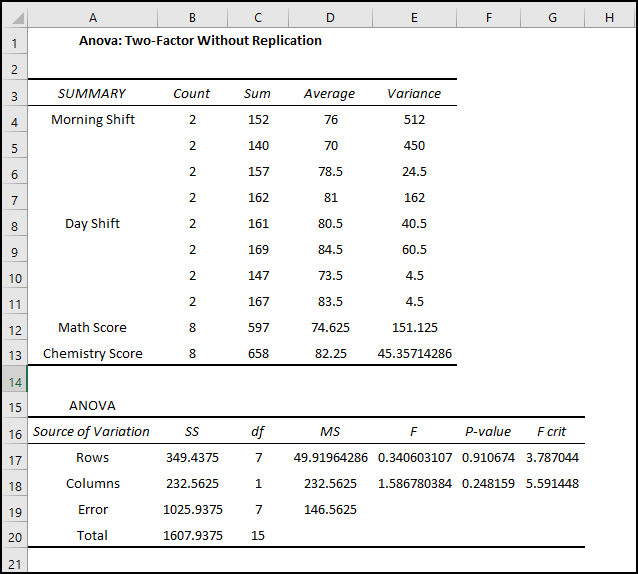
- ಈಗ, ನಾವು ಹೋಗುತ್ತಿದ್ದೇವೆ ನಮ್ಮ ಫಲಿತಾಂಶಗಳಿಗಾಗಿ ಕ್ಲಸ್ಟರ್ಡ್ ಕಾಲಮ್ ಅನ್ನು ಸೇರಿಸಲು.
- ಮೊದಲಿಗೆ, ಕೆಳಗೆ ತೋರಿಸಿರುವಂತೆ ಕೋಶಗಳ ಶ್ರೇಣಿಯನ್ನು ಆಯ್ಕೆಮಾಡಿ.
- ಈಗ, ಸೇರಿಸು ಟ್ಯಾಬ್ನಲ್ಲಿ, ಕ್ಲಿಕ್ ಮಾಡಿ ಚಾರ್ಟ್ಗಳು ಗುಂಪಿನಿಂದ ಕಾಲಮ್ ಅಥವಾ ಬಾರ್ ಚಾರ್ಟ್ ನ ಡ್ರಾಪ್-ಡೌನ್ ಬಾಣ.
- ನಂತರ, ಕ್ಲಸ್ಟರ್ಡ್ ಕಾಲಮ್ ಚಾರ್ಟ್ ಆಯ್ಕೆಮಾಡಿ.
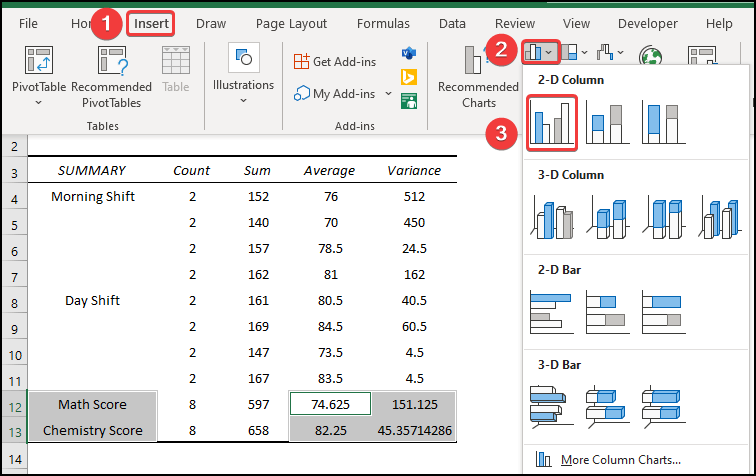
- ಪರಿಣಾಮವಾಗಿ, ನೀವು ಈ ಕೆಳಗಿನ ಕ್ಲಸ್ಟರ್ಡ್ ಕಾಲಮ್ ಚಾರ್ಟ್ ಅನ್ನು ಪಡೆಯುತ್ತೀರಿ.
- ಮುಂದೆ, ಚಾರ್ಟ್ ಶೈಲಿಯನ್ನು ಮಾರ್ಪಡಿಸಲು, <6 ಅನ್ನು ಆಯ್ಕೆಮಾಡಿ>ಚಾರ್ಟ್ ವಿನ್ಯಾಸ ತದನಂತರ, ಚಾರ್ಟ್ ಸ್ಟೈಲ್ಸ್ ಗುಂಪಿನಿಂದ ನಿಮ್ಮ ಅಪೇಕ್ಷಿತ ಸ್ಟೈಲ್ 8 ಆಯ್ಕೆಯನ್ನು ಆರಿಸಿ.
- ಅಥವಾ ನೀವು ಚಾರ್ಟ್ ಮೇಲೆ ಬಲ ಕ್ಲಿಕ್ ಮಾಡಿ, ಆಯ್ಕೆಮಾಡಿ ಚಾರ್ಟ್ ಶೈಲಿಗಳು ಐಕಾನ್, ಮತ್ತು ಕೆಳಗೆ ತೋರಿಸಿರುವಂತೆ ನೀವು ಬಯಸಿದ ಶೈಲಿಯನ್ನು ಆಯ್ಕೆಮಾಡಿ.
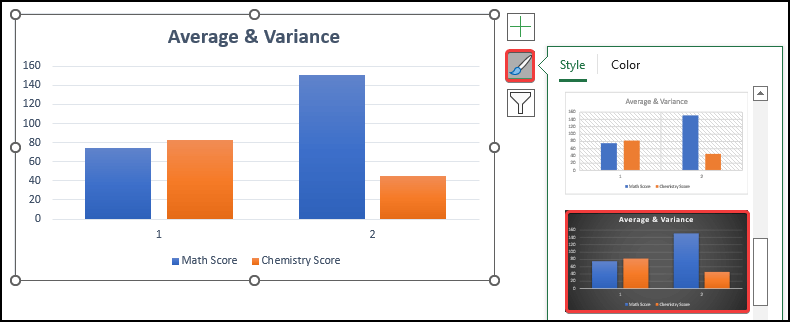
- ಮೇಲಿನ ಪ್ರಕ್ರಿಯೆಯನ್ನು ಅನುಸರಿಸಿ ಮಾರ್ಪಡಿಸಿದ ನಂತರ, ನೀವು ಕೆಳಗಿನ ಸರಾಸರಿ ಚಾರ್ಟ್ ಅನ್ನು ಪಡೆಯಿರಿ & ಎರಡು ಪಾಳಿಗಳ ವ್ಯತ್ಯಾಸ. ಇಲ್ಲಿ, ಅಕ್ಷಗಳು 1 ಗಣಿತ ಸ್ಕೋರ್ ಮತ್ತು ರಸಾಯನಶಾಸ್ತ್ರದ ಸ್ಕೋರ್ನ ಸರಾಸರಿಯನ್ನು ಸೂಚಿಸುತ್ತದೆ ಮತ್ತು ಅಕ್ಷಗಳು 1 ಗಣಿತ ಮತ್ತು ರಸಾಯನಶಾಸ್ತ್ರದ ಸ್ಕೋರ್ನ ವ್ಯತ್ಯಾಸವನ್ನು ಸೂಚಿಸುತ್ತದೆ.
- ನೀವು ಅನೋವಾ ಫಲಿತಾಂಶಗಳನ್ನು ಈ ರೀತಿ ಗ್ರಾಫ್ ಮಾಡಲು ಸಾಧ್ಯವಾಗುತ್ತದೆ.
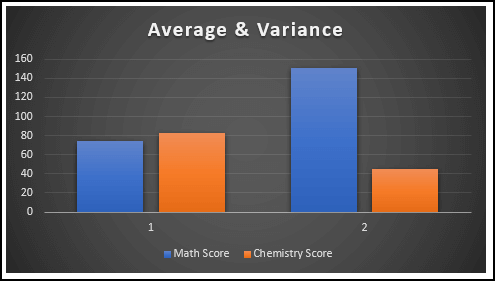
ಹೆಚ್ಚು ಓದಿ: ಎಕ್ಸೆಲ್ನಲ್ಲಿ ಎರಡು ರೀತಿಯಲ್ಲಿ ANOVA ಜೊತೆಗೆ ಅಸಮಾನ ಮಾದರಿ ಗಾತ್ರ (2 ಉದಾಹರಣೆಗಳು)
ತೀರ್ಮಾನ
ಅದು ಇಂದಿನ ಅಂತ್ಯಅಧಿವೇಶನ ಈಗಿನಿಂದ, ನೀವು ಎಕ್ಸೆಲ್ನಲ್ಲಿ ಅನೋವಾ ಫಲಿತಾಂಶಗಳನ್ನು ಗ್ರಾಫ್ ಮಾಡಲು ಸಾಧ್ಯವಾಗುತ್ತದೆ ಎಂದು ನಾನು ಬಲವಾಗಿ ನಂಬುತ್ತೇನೆ. ನೀವು ಯಾವುದೇ ಪ್ರಶ್ನೆಗಳು ಅಥವಾ ಶಿಫಾರಸುಗಳನ್ನು ಹೊಂದಿದ್ದರೆ, ದಯವಿಟ್ಟು ಕೆಳಗಿನ ಕಾಮೆಂಟ್ಗಳ ವಿಭಾಗದಲ್ಲಿ ಅವುಗಳನ್ನು ಹಂಚಿಕೊಳ್ಳಿ.
ವಿವಿಧ Excel-ಸಂಬಂಧಿತ ಸಮಸ್ಯೆಗಳು ಮತ್ತು ಪರಿಹಾರಗಳಿಗಾಗಿ ನಮ್ಮ ವೆಬ್ಸೈಟ್ Exceldemy.com ಅನ್ನು ಪರಿಶೀಲಿಸಲು ಮರೆಯಬೇಡಿ. ಹೊಸ ವಿಧಾನಗಳನ್ನು ಕಲಿಯುತ್ತಾ ಇರಿ ಮತ್ತು ಬೆಳೆಯುತ್ತಾ ಇರಿ!
ಡೇಟಾಸೆಟ್ನಲ್ಲಿ ಕಂಡುಬರುವ ವ್ಯತ್ಯಾಸವನ್ನು ಎರಡು ವಿಭಾಗಗಳಾಗಿ ವಿಭಜಿಸುವ ಮೂಲಕ ಮೌಲ್ಯಮಾಪನ ಮಾಡಿ: 1) ವ್ಯವಸ್ಥಿತ ಅಂಶಗಳು ಮತ್ತು 2) ಯಾದೃಚ್ಛಿಕ ಅಂಶಗಳುAnova ಫಾರ್ಮುಲಾ:
F= MSE / MST
ಅಲ್ಲಿ:
F = ಅನೋವಾ ಗುಣಾಂಕ
MST = ಚಿಕಿತ್ಸೆಯಿಂದಾಗಿ ವರ್ಗಗಳ ಸರಾಸರಿ ಮೊತ್ತ
MSE = ದೋಷದಿಂದಾಗಿ ವರ್ಗಗಳ ಸರಾಸರಿ ಮೊತ್ತ
Anova ಎರಡು ವಿಧವಾಗಿದೆ: ಏಕ ಅಂಶ ಮತ್ತು ಎರಡು ಅಂಶಗಳು. ವಿಧಾನವು ವ್ಯತ್ಯಾಸ ವಿಶ್ಲೇಷಣೆಗೆ ಸಂಬಂಧಿಸಿದೆ.
- ಎರಡು ಅಂಶಗಳಲ್ಲಿ, ಬಹು ಅವಲಂಬಿತ ವೇರಿಯಬಲ್ಗಳಿವೆ ಮತ್ತು ಒಂದು ಅಂಶದಲ್ಲಿ, ಒಂದು ಅವಲಂಬಿತ ವೇರಿಯಬಲ್ ಇರುತ್ತದೆ.
- ಏಕ-ಅಂಶ ಅನೋವಾ ಲೆಕ್ಕಾಚಾರ ಮಾಡುತ್ತದೆ ಒಂದೇ ವೇರಿಯೇಬಲ್ ಮೇಲೆ ಒಂದೇ ಅಂಶದ ಪರಿಣಾಮ. ಮತ್ತು ಎಲ್ಲಾ ಮಾದರಿ ಡೇಟಾ ಸೆಟ್ಗಳು ಒಂದೇ ಆಗಿವೆಯೇ ಅಥವಾ ಇಲ್ಲವೇ ಎಂಬುದನ್ನು ಇದು ಪರಿಶೀಲಿಸುತ್ತದೆ.
- ಅನೇಕ ಅಸ್ಥಿರಗಳ ಸರಾಸರಿ ವಿಧಾನಗಳ ನಡುವೆ ಸಂಖ್ಯಾಶಾಸ್ತ್ರೀಯವಾಗಿ ಗಮನಾರ್ಹವಾದ ವ್ಯತ್ಯಾಸಗಳನ್ನು ಏಕ-ಅಂಶ ಅನೋವಾ ಗುರುತಿಸುತ್ತದೆ.
3 Excel ನಲ್ಲಿ ANOVA ಫಲಿತಾಂಶಗಳನ್ನು ಗ್ರಾಫ್ ಮಾಡಲು ಸೂಕ್ತವಾದ ಉದಾಹರಣೆಗಳು
ಎಕ್ಸೆಲ್ ನಲ್ಲಿ ANOVA ಫಲಿತಾಂಶಗಳನ್ನು ಗ್ರಾಫ್ ಮಾಡಲು ನಾವು ಮೂರು ಪರಿಣಾಮಕಾರಿ ಮತ್ತು ಟ್ರಿಕಿ ಉದಾಹರಣೆಗಳನ್ನು ಬಳಸುತ್ತೇವೆ. ಈ ವಿಭಾಗವು ಮೂರು ವಿಧಾನಗಳ ಬಗ್ಗೆ ವ್ಯಾಪಕವಾದ ವಿವರಗಳನ್ನು ಒದಗಿಸುತ್ತದೆ. ನಿಮ್ಮ ಉದ್ದೇಶಕ್ಕಾಗಿ ನೀವು ಒಂದನ್ನು ಬಳಸಬಹುದು, ಗ್ರಾಹಕೀಕರಣಕ್ಕೆ ಬಂದಾಗ ಅವುಗಳು ವ್ಯಾಪಕವಾದ ನಮ್ಯತೆಯನ್ನು ಹೊಂದಿವೆ. ನಿಮ್ಮ ಆಲೋಚನಾ ಸಾಮರ್ಥ್ಯ ಮತ್ತು ಎಕ್ಸೆಲ್ ಜ್ಞಾನವನ್ನು ಸುಧಾರಿಸುವುದರಿಂದ ಇವುಗಳನ್ನು ನೀವು ಕಲಿಯಬೇಕು ಮತ್ತು ಅನ್ವಯಿಸಬೇಕು. ನಾವು ಇಲ್ಲಿ Microsoft Office 365 ಆವೃತ್ತಿಯನ್ನು ಬಳಸುತ್ತೇವೆ, ಆದರೆ ನಿಮ್ಮ ಆದ್ಯತೆಗೆ ಅನುಗುಣವಾಗಿ ನೀವು ಯಾವುದೇ ಇತರ ಆವೃತ್ತಿಯನ್ನು ಬಳಸಿಕೊಳ್ಳಬಹುದು. ಮೊದಲುಕೆಳಗಿನ ಉದಾಹರಣೆಗಳನ್ನು ಅನುಸರಿಸಿ, ನೀವು ಮೊದಲು ಎಕ್ಸೆಲ್ನಲ್ಲಿ ಡೇಟಾ ವಿಶ್ಲೇಷಣೆ ಟೂಲ್ಪ್ಯಾಕ್ ಅನ್ನು ಸಕ್ರಿಯಗೊಳಿಸಬೇಕು.
1. ANOVA ಗಾಗಿ ಪ್ಲಾಟಿಂಗ್ ಗ್ರಾಫ್: ಏಕ ಅಂಶ
ಇಲ್ಲಿ, ನಾವು ಹೇಗೆ ಎಂಬುದನ್ನು ಪ್ರದರ್ಶಿಸುತ್ತೇವೆ ಎಕ್ಸೆಲ್ ನಲ್ಲಿ ಗ್ರಾಫ್ ಅನೋವಾ ವಿಶ್ಲೇಷಣೆ. ಈ ಲೇಖನದೊಂದಿಗೆ ನಾವು ಏನನ್ನು ಸಾಧಿಸಲು ಪ್ರಯತ್ನಿಸುತ್ತಿದ್ದೇವೆ ಎಂಬುದನ್ನು ನೀವು ಅರ್ಥಮಾಡಿಕೊಳ್ಳಲು ಸಾಧ್ಯವಾಗುವಂತೆ ನಾವು ಮೊದಲು ನಮ್ಮ ಎಕ್ಸೆಲ್ ಡೇಟಾಸೆಟ್ಗೆ ನಿಮ್ಮನ್ನು ಪರಿಚಯಿಸೋಣ. ಅಂಶಗಳ ಗುಂಪನ್ನು ತೋರಿಸುವ ಡೇಟಾಸೆಟ್ ಅನ್ನು ನಾವು ಹೊಂದಿದ್ದೇವೆ. ಏಕ ಅಂಶ ಅನೋವಾ ವಿಶ್ಲೇಷಣೆ ಮಾಡಲು ಹಂತಗಳ ಮೂಲಕ ನಡೆಯೋಣ ಮತ್ತು ನಂತರ ಎಕ್ಸೆಲ್ ನಲ್ಲಿ ಗ್ರಾಫ್ ಫಲಿತಾಂಶಗಳು.
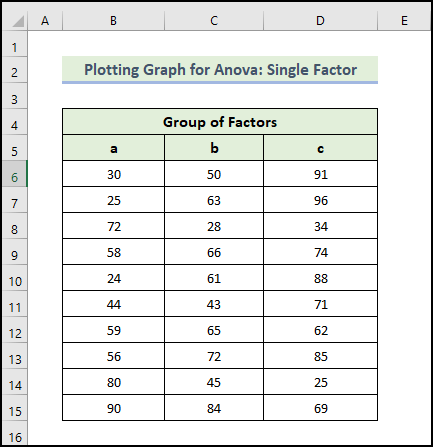
📌 ಹಂತಗಳು: 1>
- ಮೊದಲು, ಮೇಲಿನ ರಿಬ್ಬನ್ನಲ್ಲಿರುವ ಡೇಟಾ ಟ್ಯಾಬ್ಗೆ ಹೋಗಿ.
- ನಂತರ, ಡೇಟಾ ಅನಾಲಿಸಿಸ್ ಟೂಲ್ ಅನ್ನು ಆಯ್ಕೆಮಾಡಿ.

- ಡೇಟಾ ಅನಾಲಿಸಿಸ್ ವಿಂಡೋ ಕಾಣಿಸಿಕೊಂಡಾಗ, Anova: Single Factor ಆಯ್ಕೆಯನ್ನು ಆರಿಸಿ.
- ನಂತರ, ಸರಿ ಅನ್ನು ಕ್ಲಿಕ್ ಮಾಡಿ.
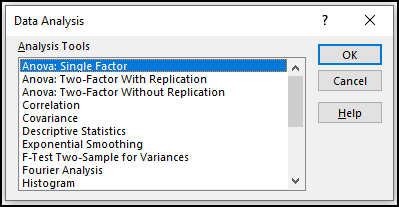
- ಈಗ, Anova: Single Factor ವಿಂಡೋ ತೆರೆಯುತ್ತದೆ.
- ನಂತರ, ಇನ್ಪುಟ್ ರೇಂಜ್ ಬಾಕ್ಸ್ನಲ್ಲಿ ಸೆಲ್ಗಳನ್ನು ಆಯ್ಕೆ ಮಾಡಿ.
- “ಮೊದಲ ಸಾಲಿನಲ್ಲಿ ಲೇಬಲ್ಗಳು”<7 ಹೆಸರಿನ ಬಾಕ್ಸ್ ಅನ್ನು ಪರಿಶೀಲಿಸಿ>.
- ಔಟ್ಪುಟ್ ಶ್ರೇಣಿ ಬಾಕ್ಸ್ನಲ್ಲಿ, ಕಾಲಮ್ ಅಥವಾ ಸಾಲಿನ ಮೂಲಕ ಡ್ರ್ಯಾಗ್ ಮಾಡುವ ಮೂಲಕ ನಿಮ್ಮ ಲೆಕ್ಕಾಚಾರದ ಡೇಟಾವನ್ನು ಸಂಗ್ರಹಿಸಲು ನೀವು ಬಯಸುವ ಡೇಟಾ ಶ್ರೇಣಿಯನ್ನು ಒದಗಿಸಿ. ಅಥವಾ ನೀವು ಹೊಸ ವರ್ಕ್ಶೀಟ್ ಪ್ಲೈ ಅನ್ನು ಆಯ್ಕೆ ಮಾಡುವ ಮೂಲಕ ಹೊಸ ವರ್ಕ್ಶೀಟ್ನಲ್ಲಿ ಔಟ್ಪುಟ್ ಅನ್ನು ತೋರಿಸಬಹುದು ಮತ್ತು ಹೊಸ ವರ್ಕ್ಬುಕ್ ಅನ್ನು ಆಯ್ಕೆ ಮಾಡುವ ಮೂಲಕ ನೀವು ಹೊಸ ವರ್ಕ್ಬುಕ್ನಲ್ಲಿ ಔಟ್ಪುಟ್ ಅನ್ನು ಸಹ ನೋಡಬಹುದು.
- ಮುಂದೆ, ನೀವು ಪರಿಶೀಲಿಸಬೇಕು ಮೊದಲ ಸಾಲಿನಲ್ಲಿನ ಲೇಬಲ್ಗಳು ಜೊತೆಗೆ ಇನ್ಪುಟ್ ಡೇಟಾ ವ್ಯಾಪ್ತಿಯಿದ್ದರೆಲೇಬಲ್.
- ಮುಂದೆ, ಸರಿ ಮೇಲೆ ಕ್ಲಿಕ್ ಮಾಡಿ.
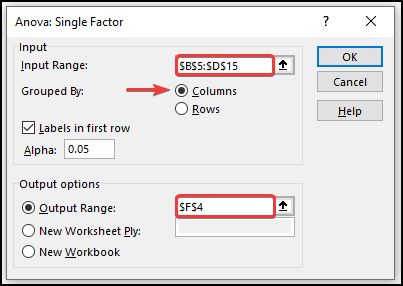
- ಪರಿಣಾಮವಾಗಿ , ಅನೋವಾ ಫಲಿತಾಂಶಗಳು ಕೆಳಗೆ ತೋರಿಸಿರುವಂತೆ ಇರುತ್ತವೆ.
- ಸಾರಾಂಶ ಕೋಷ್ಟಕದಲ್ಲಿ, ನೀವು ಪ್ರತಿ ಗುಂಪಿನ ಸರಾಸರಿ ಮತ್ತು ವ್ಯತ್ಯಾಸಗಳನ್ನು ಕಾಣಬಹುದು. ಇಲ್ಲಿ ನೀವು ಗುಂಪು a ಗಾಗಿ ಸರಾಸರಿ ಮಟ್ಟ 53.8 ಅನ್ನು ನೋಡಬಹುದು ಆದರೆ ವ್ಯತ್ಯಾಸವು 528.6 ಇತರ ಗುಂಪು c ಗಿಂತ ಕಡಿಮೆಯಾಗಿದೆ. ಅಂದರೆ, ಗುಂಪಿನಲ್ಲಿ ಸದಸ್ಯರು ಕಡಿಮೆ ಮೌಲ್ಯಯುತರಾಗಿದ್ದಾರೆ.
- ಇಲ್ಲಿ, ನೀವು ವ್ಯತ್ಯಾಸಗಳನ್ನು ಮಾತ್ರ ಲೆಕ್ಕಾಚಾರ ಮಾಡುತ್ತಿರುವುದರಿಂದ ಅನೋವಾ ಫಲಿತಾಂಶಗಳು ಅಷ್ಟು ಮಹತ್ವದ್ದಾಗಿಲ್ಲ.
- ಇಲ್ಲಿ, ಪಿ-ಮೌಲ್ಯಗಳು ಇದರ ನಡುವಿನ ಸಂಬಂಧವನ್ನು ಅರ್ಥೈಸುತ್ತವೆ ಕಾಲಮ್ಗಳು ಮತ್ತು ಮೌಲ್ಯಗಳು 0.05 ಕ್ಕಿಂತ ಹೆಚ್ಚಿವೆ, ಆದ್ದರಿಂದ ಇದು ಸಂಖ್ಯಾಶಾಸ್ತ್ರೀಯವಾಗಿ ಮಹತ್ವದ್ದಾಗಿಲ್ಲ. ಮತ್ತು ಕಾಲಮ್ಗಳ ನಡುವೆ ಸಂಬಂಧವೂ ಇರಬಾರದು.
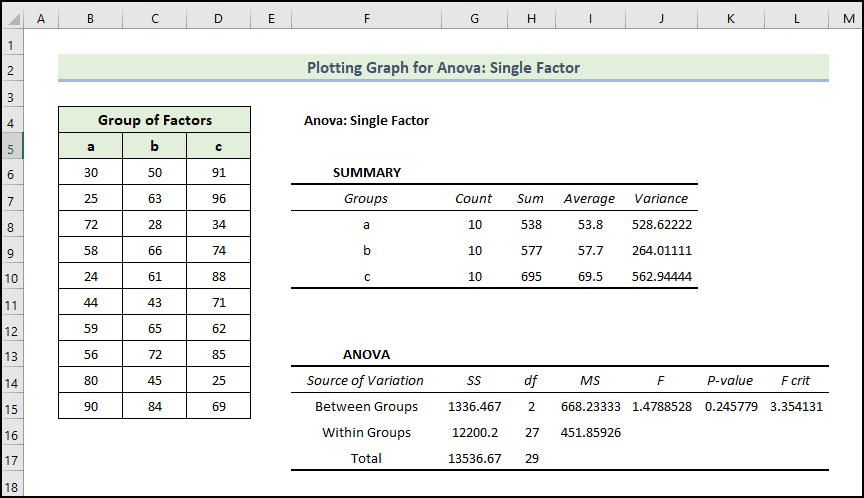
- ಈಗ, ನಾವು ಕ್ಲಸ್ಟರ್ಡ್ ಕಾಲಮ್ ಅನ್ನು ನಮಗಾಗಿ ಸೇರಿಸಲಿದ್ದೇವೆ ಫಲಿತಾಂಶಗಳು.
- ಮೊದಲಿಗೆ, ಕೆಳಗೆ ತೋರಿಸಿರುವಂತೆ ಕೋಶಗಳ ಶ್ರೇಣಿಯನ್ನು ಆಯ್ಕೆಮಾಡಿ.
- ಈಗ, ಸೇರಿಸು ಟ್ಯಾಬ್ನಲ್ಲಿ, ಕಾಲಮ್ನ ಡ್ರಾಪ್-ಡೌನ್ ಬಾಣದ ಮೇಲೆ ಕ್ಲಿಕ್ ಮಾಡಿ ಅಥವಾ ಚಾರ್ಟ್ಸ್ ಗುಂಪಿನಿಂದ ಬಾರ್ ಚಾರ್ಟ್ .
- ನಂತರ, ಕ್ಲಸ್ಟರ್ಡ್ ಕಾಲಮ್ ಚಾರ್ಟ್ ಅನ್ನು ಆಯ್ಕೆ ಮಾಡಿ.
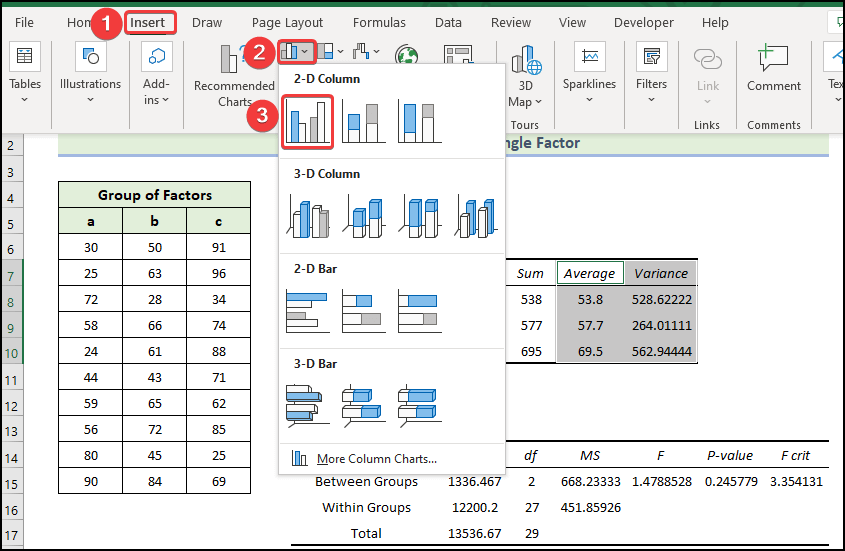
- ಪರಿಣಾಮವಾಗಿ, ನೀವು ಈ ಕೆಳಗಿನ ಕ್ಲಸ್ಟರ್ಡ್ ಕಾಲಮ್ ಚಾರ್ಟ್ ಅನ್ನು ಪಡೆಯುತ್ತೀರಿ. ವಿವಿಧ ಗುಂಪುಗಳ ನಡುವಿನ ಮೊತ್ತ, ಸರಾಸರಿ ಮತ್ತು ವ್ಯತ್ಯಾಸದ ಮೌಲ್ಯಗಳ ನಡುವಿನ ವ್ಯತ್ಯಾಸವನ್ನು ನಾವು ಇಲ್ಲಿ ನೋಡಬಹುದು.
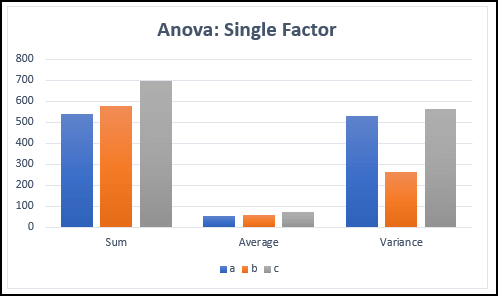
- ಚಾರ್ಟ್ ಶೈಲಿಯನ್ನು ಮಾರ್ಪಡಿಸಲು, <6 ಆಯ್ಕೆಮಾಡಿ>ಚಾರ್ಟ್ ವಿನ್ಯಾಸ ತದನಂತರ, ಚಾರ್ಟ್ ಶೈಲಿಗಳು ಗುಂಪಿನಿಂದ ನಿಮ್ಮ ಇಚ್ಛೆಯ ಸ್ಟೈಲ್ 8 ಆಯ್ಕೆಯನ್ನು ಆರಿಸಿ.
- ಅಥವಾ ನೀವು ಮಾಡಬಹುದುಚಾರ್ಟ್ ಮೇಲೆ ಬಲ ಕ್ಲಿಕ್ ಮಾಡಿ, ಚಾರ್ಟ್ ಸ್ಟೈಲ್ಸ್ ಐಕಾನ್ ಆಯ್ಕೆಮಾಡಿ, ಮತ್ತು ಕೆಳಗೆ ತೋರಿಸಿರುವಂತೆ ನಿಮಗೆ ಬೇಕಾದ ಶೈಲಿಯನ್ನು ಆಯ್ಕೆ ಮಾಡಿ.
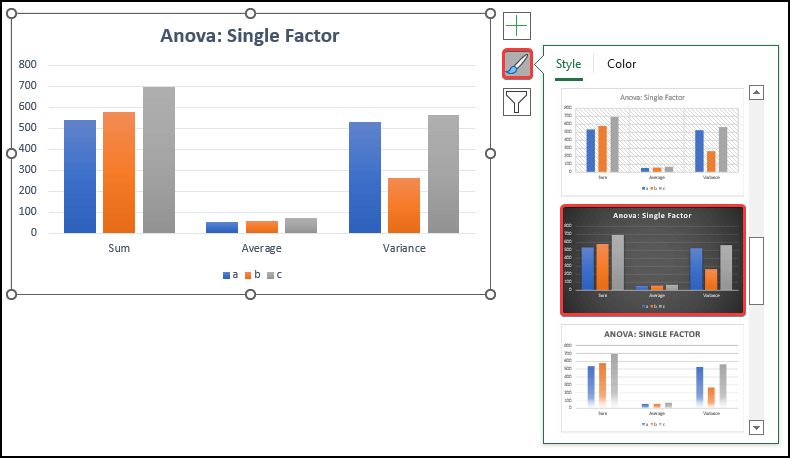
- ಅಂತಿಮವಾಗಿ , ಕೆಳಗೆ ತೋರಿಸಿರುವಂತೆ ನೀವು ಅನೋವಾ ಫಲಿತಾಂಶಗಳನ್ನು ಗ್ರಾಫ್ ಮಾಡಲು ಸಾಧ್ಯವಾಗುತ್ತದೆ.
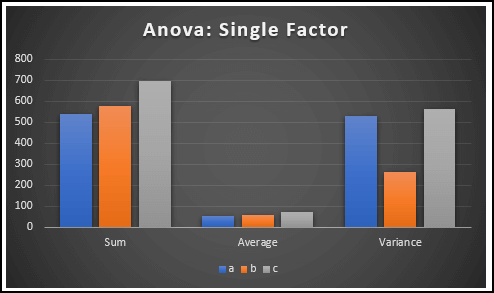
ಹೆಚ್ಚು ಓದಿ: ಅನೋವಾ ಫಲಿತಾಂಶಗಳನ್ನು ಹೇಗೆ ಅರ್ಥೈಸುವುದು ಎಕ್ಸೆಲ್ (3 ಮಾರ್ಗಗಳು)
2. ANOVA ಗಾಗಿ ಪ್ಲಾಟಿಂಗ್ ಗ್ರಾಫ್: ಪುನರಾವರ್ತನೆಯೊಂದಿಗೆ ಎರಡು ಅಂಶಗಳು
ಶಾಲೆಯ ವಿವಿಧ ಪರೀಕ್ಷೆಯ ಅಂಕಗಳ ಕುರಿತು ನೀವು ಕೆಲವು ಡೇಟಾವನ್ನು ಹೊಂದಿದ್ದೀರಿ ಎಂದು ಭಾವಿಸೋಣ. ಆ ಶಾಲೆಯಲ್ಲಿ ಎರಡು ಪಾಳಿಗಳಿವೆ. ಒಂದು ಬೆಳಗಿನ ಪಾಳಿಗೆ ಇನ್ನೊಂದು ದಿನದ ಪಾಳಿಗೆ. ಎರಡು ಶಿಫ್ಟ್ಗಳ ವಿದ್ಯಾರ್ಥಿಗಳ ಅಂಕಗಳ ನಡುವಿನ ಸಂಬಂಧವನ್ನು ಕಂಡುಹಿಡಿಯಲು ನೀವು ಸಿದ್ಧ ಡೇಟಾದ ಡೇಟಾ ವಿಶ್ಲೇಷಣೆಯನ್ನು ಮಾಡಲು ಬಯಸುತ್ತೀರಿ. ಎಕ್ಸೆಲ್ನಲ್ಲಿ ಎರಡು-ಅಂಶದ ಪ್ರತಿಕೃತಿಯೊಂದಿಗೆ ವಿಶ್ಲೇಷಣೆ ಮತ್ತು ನಂತರ ಗ್ರಾಫ್ ಫಲಿತಾಂಶಗಳನ್ನು ಮಾಡಲು ಹಂತಗಳ ಮೂಲಕ ನಡೆಯೋಣ.
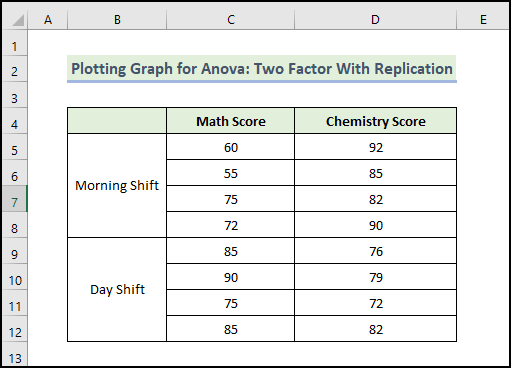
📌 ಹಂತಗಳು:
- ಮೊದಲು, ಮೇಲಿನ ರಿಬ್ಬನ್ನಲ್ಲಿರುವ ಡೇಟಾ ಟ್ಯಾಬ್ಗೆ ಹೋಗಿ.
- ನಂತರ, ಡೇಟಾ ಅನಾಲಿಸಿಸ್ ಟೂಲ್ ಆಯ್ಕೆಮಾಡಿ.

- ಡೇಟಾ ಅನಾಲಿಸಿಸ್ ವಿಂಡೋ ಕಾಣಿಸಿಕೊಂಡಾಗ, ಅನೋವಾ: ಟು-ಫ್ಯಾಕ್ಟರ್ ವಿತ್ ರೆಪ್ಲಿಕೇಶನ್ ಆಯ್ಕೆಯನ್ನು ಆರಿಸಿ.
- ಮುಂದೆ, ಸರಿ ಕ್ಲಿಕ್ ಮಾಡಿ.
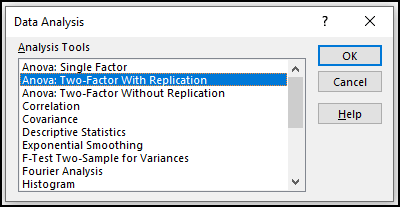
- ಈಗ, ಹೊಸ ವಿಂಡೋ ಕಾಣಿಸುತ್ತದೆ.
- ನಂತರ, ಇನ್ಪುಟ್ ರೇಂಜ್ ಬಾಕ್ಸ್ನಲ್ಲಿ ಡೇಟಾ ಶ್ರೇಣಿಯನ್ನು ಆಯ್ಕೆಮಾಡಿ.
- ಮುಂದೆ, ಪ್ರತಿ ಸಾಲುಗಳಲ್ಲಿ 4 ಇನ್ಪುಟ್ ಮಾಡಿ ಮಾದರಿ ಬಾಕ್ಸ್ ನೀವು ಹೊಂದಿರುವಂತೆ 4 ಪ್ರತಿ ಶಿಫ್ಟ್ಗೆ ಸಾಲುಗಳು.
- ಔಟ್ಪುಟ್ ಶ್ರೇಣಿ ಬಾಕ್ಸ್ನಲ್ಲಿ, ನಿಮ್ಮ ಲೆಕ್ಕಾಚಾರದ ಡೇಟಾವನ್ನು ಸಂಗ್ರಹಿಸಲು ನೀವು ಬಯಸುವ ಡೇಟಾ ಶ್ರೇಣಿಯನ್ನು ಒದಗಿಸಿ ಕಾಲಮ್ ಮೂಲಕ ಎಳೆಯುವುದು ಅಥವಾಸಾಲು. ಅಥವಾ ನೀವು ಹೊಸ ವರ್ಕ್ಶೀಟ್ ಪ್ಲೈ ಅನ್ನು ಆಯ್ಕೆ ಮಾಡುವ ಮೂಲಕ ಹೊಸ ವರ್ಕ್ಶೀಟ್ನಲ್ಲಿ ಔಟ್ಪುಟ್ ಅನ್ನು ತೋರಿಸಬಹುದು ಮತ್ತು ಹೊಸ ವರ್ಕ್ಬುಕ್ ಅನ್ನು ಆಯ್ಕೆ ಮಾಡುವ ಮೂಲಕ ನೀವು ಹೊಸ ವರ್ಕ್ಬುಕ್ನಲ್ಲಿ ಔಟ್ಪುಟ್ ಅನ್ನು ಸಹ ನೋಡಬಹುದು.
- ಅಂತಿಮವಾಗಿ, ಸರಿ ಒತ್ತಿರಿ .
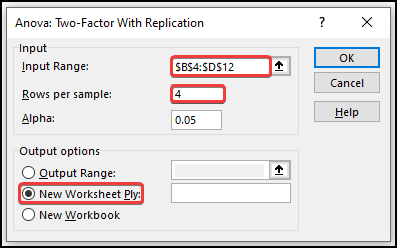
- ಪರಿಣಾಮವಾಗಿ, ನೀವು ರಚಿಸಲಾದ ಹೊಸ ವರ್ಕ್ಶೀಟ್ ಅನ್ನು ನೋಡುತ್ತೀರಿ.
- ಮತ್ತು, ದ್ವಿಮುಖ ಅನೋವಾ ಫಲಿತಾಂಶ ಈ ವರ್ಕ್ಶೀಟ್ನಲ್ಲಿ ತೋರಿಸಲಾಗಿದೆ.
- ಇಲ್ಲಿ, ಮೊದಲ ಕೋಷ್ಟಕಗಳು, ಶಿಫ್ಟ್ಗಳ ಸಾರಾಂಶವನ್ನು ತೋರಿಸುತ್ತಿವೆ. ಸಂಕ್ಷಿಪ್ತವಾಗಿ:
- ಗಣಿತದ ಸ್ಕೋರ್ನಲ್ಲಿ ಬೆಳಗಿನ ಶಿಫ್ಟ್ನಲ್ಲಿನ ಸರಾಸರಿ ಸ್ಕೋರ್ 65.5 ಆದರೆ ದಿನದ ಪಾಳಿಯಲ್ಲಿ 83.75 .
- ಆದರೆ ಯಾವಾಗ ರಸಾಯನಶಾಸ್ತ್ರ ಪರೀಕ್ಷೆಯಲ್ಲಿ, ಬೆಳಗಿನ ಪಾಳಿಯಲ್ಲಿ ಸರಾಸರಿ ಸ್ಕೋರ್ 87 ಆದರೆ ದಿನದ ಶಿಫ್ಟ್ನಲ್ಲಿ 77.5 .
- ಬೆಳಗಿನ ಪಾಳಿಯಲ್ಲಿ 91 ನಲ್ಲಿ ವ್ಯತ್ಯಾಸವು ತುಂಬಾ ಹೆಚ್ಚಾಗಿರುತ್ತದೆ ಗಣಿತ ಪರೀಕ್ಷೆ.
- ಸಾರಾಂಶದಲ್ಲಿ ನೀವು ಡೇಟಾದ ಸಂಪೂರ್ಣ ಅವಲೋಕನವನ್ನು ಪಡೆಯುತ್ತೀರಿ.
- ಅಂತೆಯೇ, ನೀವು ಅನೋವಾ ಭಾಗದಲ್ಲಿ ಪರಸ್ಪರ ಕ್ರಿಯೆಗಳು ಮತ್ತು ವೈಯಕ್ತಿಕ ಪರಿಣಾಮಗಳನ್ನು ಸಂಕ್ಷಿಪ್ತಗೊಳಿಸಬಹುದು. ಸಂಕ್ಷಿಪ್ತವಾಗಿ:
- ಕಾಲಮ್ಗಳ P-ಮೌಲ್ಯವು 0.037 ಸಂಖ್ಯಾಶಾಸ್ತ್ರೀಯವಾಗಿ ಮಹತ್ವದ್ದಾಗಿದೆ ಆದ್ದರಿಂದ ಪರೀಕ್ಷೆಯಲ್ಲಿ ವಿದ್ಯಾರ್ಥಿಗಳ ಕಾರ್ಯಕ್ಷಮತೆಯ ಮೇಲೆ ಬದಲಾವಣೆಗಳ ಪರಿಣಾಮವಿದೆ ಎಂದು ನೀವು ಹೇಳಬಹುದು. ಆದರೆ ಮೌಲ್ಯವು 0.05 ರ ಆಲ್ಫಾ ಮೌಲ್ಯಕ್ಕೆ ಹತ್ತಿರದಲ್ಲಿದೆ, ಆದ್ದರಿಂದ ಪರಿಣಾಮವು ಕಡಿಮೆ ಮಹತ್ವದ್ದಾಗಿದೆ.
- ಆದರೆ ಪರಸ್ಪರ ಕ್ರಿಯೆಗಳ P-ಮೌಲ್ಯವು 0.000967 ಗಿಂತ ಕಡಿಮೆಯಾಗಿದೆ ಆಲ್ಫಾ ಮೌಲ್ಯವು ಸಂಖ್ಯಾಶಾಸ್ತ್ರೀಯವಾಗಿ ಬಹಳ ಮಹತ್ವದ್ದಾಗಿದೆ ಮತ್ತು ಎರಡೂ ಪರೀಕ್ಷೆಗಳಲ್ಲಿ ಬದಲಾವಣೆಯ ಪರಿಣಾಮವು ತುಂಬಾ ಎಂದು ನೀವು ಹೇಳಬಹುದುಹೆಚ್ಚು ಎಲ್ಲಕ್ಕಿಂತ, ಕೆಳಗೆ ತೋರಿಸಿರುವಂತೆ ಕೋಶಗಳ ಶ್ರೇಣಿಯನ್ನು ಆಯ್ಕೆಮಾಡಿ.
- ಈಗ, ಸೇರಿಸು ಟ್ಯಾಬ್ನಲ್ಲಿ, ಕಾಲಮ್ ಅನ್ನು ಸೇರಿಸಿ ಅಥವಾ ಬಾರ್ ಚಾರ್ಟ್ ನ ಡ್ರಾಪ್-ಡೌನ್ ಬಾಣದ ಮೇಲೆ ಕ್ಲಿಕ್ ಮಾಡಿ ಚಾರ್ಟ್ಗಳು ಗುಂಪು.
- ನಂತರ, ಕ್ಲಸ್ಟರ್ಡ್ ಕಾಲಮ್ ಚಾರ್ಟ್ ಆಯ್ಕೆಮಾಡಿ.
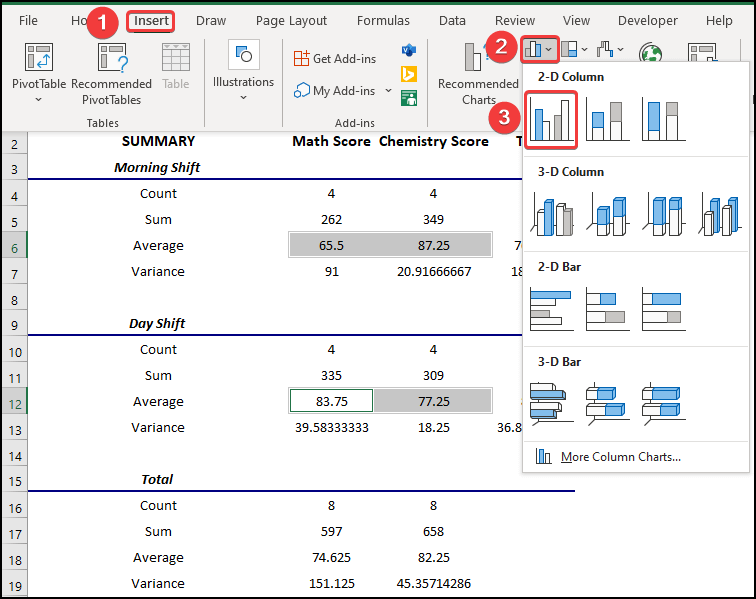
- ಒಂದು ಪರಿಣಾಮವಾಗಿ, ನೀವು ಈ ಕೆಳಗಿನ ಕ್ಲಸ್ಟರ್ಡ್ ಕಾಲಮ್ ಚಾರ್ಟ್ ಅನ್ನು ಪಡೆಯುತ್ತೀರಿ. ಚಾರ್ಟ್ ಅನ್ನು ಮಾರ್ಪಡಿಸಲು, ಚಾರ್ಟ್ ಮೇಲೆ ಕ್ಲಿಕ್ ಮಾಡಿ ಮತ್ತು ಕೆಳಗೆ ತೋರಿಸಿರುವಂತೆ ಡೇಟಾ ಟ್ಯಾಬ್ನಿಂದ ಡೇಟಾ ಆಯ್ಕೆ ಆಯ್ಕೆಮಾಡಿ.
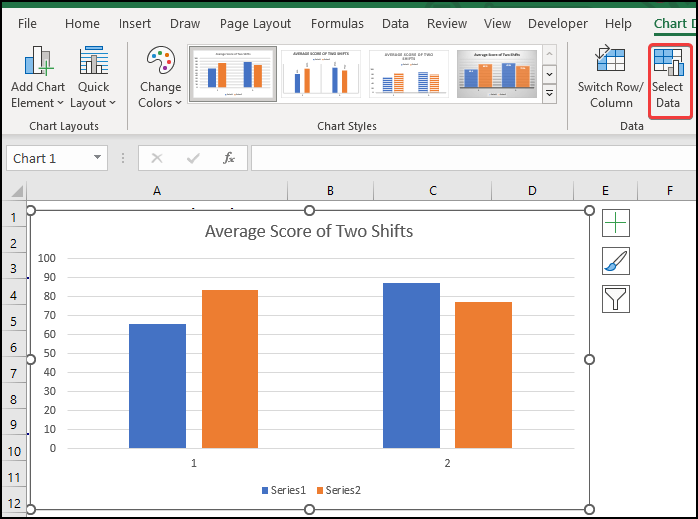
- ಆದ್ದರಿಂದ, ಡೇಟಾ ಮೂಲವನ್ನು ಆಯ್ಕೆಮಾಡಿ ವಿಂಡೋ ಕಾಣಿಸಿಕೊಳ್ಳುತ್ತದೆ.
- ನಂತರ, Serires1 ಅನ್ನು ಆಯ್ಕೆ ಮಾಡಿ ಮತ್ತು Edit ಅನ್ನು ಕ್ಲಿಕ್ ಮಾಡಿ.
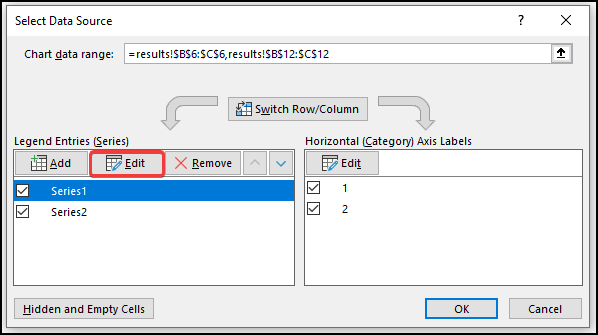
- ಪರಿಣಾಮವಾಗಿ, ಎಡಿಟ್ ಸರಣಿ ವಿಂಡೋ ಕಾಣಿಸಿಕೊಳ್ಳುತ್ತದೆ.
- ನಂತರ ಕೆಳಗೆ ತೋರಿಸಿರುವಂತೆ ಸರಣಿಯ ಹೆಸರನ್ನು ಟೈಪ್ ಮಾಡಿ.
- ಮುಂದೆ ಸರಿ ಕ್ಲಿಕ್ ಮಾಡಿ.
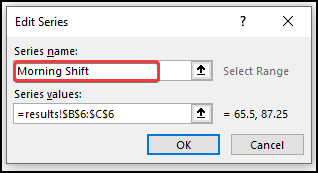
- ಇದೇ ಪ್ರಕ್ರಿಯೆಯನ್ನು ಅನುಸರಿಸಿ, ನೀವು ಸರಣಿ2<ಅನ್ನು ಮರುಹೆಸರಿಸಬೇಕು 7>.
- ಮುಂದೆ, ಚಾರ್ಟ್ ಶೈಲಿಯನ್ನು ಮಾರ್ಪಡಿಸಲು, ಚಾರ್ಟ್ ವಿನ್ಯಾಸ ಆಯ್ಕೆಮಾಡಿ ಮತ್ತು ನಂತರ, ಚಾರ್ಟ್ ಶೈಲಿಗಳು<7 ನಿಂದ ನಿಮ್ಮ ಇಚ್ಛೆಯ ಸ್ಟೈಲ್ 8 ಆಯ್ಕೆಯನ್ನು ಆರಿಸಿ ಗುಂಪು 31>
- ಅಂತಿಮವಾಗಿ, ನೀವು ಎರಡು ಶಿಟ್ಗಳ ಸರಾಸರಿ ಸ್ಕೋರ್ನ ಕೆಳಗಿನ ಚಾರ್ಟ್ ಅನ್ನು ಪಡೆಯಲು ಸಾಧ್ಯವಾಗುತ್ತದೆ. ಇಲ್ಲಿ, ಅಕ್ಷಗಳು 1 ಎರಡು ಶಿಫ್ಟ್ಗಳ ಸರಾಸರಿ ಗಣಿತ ಸ್ಕೋರ್ ಅನ್ನು ಸೂಚಿಸುತ್ತದೆ ಮತ್ತು ಅಕ್ಷಗಳು 1 ಸೂಚಿಸುತ್ತದೆಎರಡು ಶಿಫ್ಟ್ಗಳ ಸರಾಸರಿ ರಸಾಯನಶಾಸ್ತ್ರ ಸ್ಕೋರ್>ಮೊದಲಿಗೆ, ಕೆಳಗೆ ತೋರಿಸಿರುವಂತೆ ಕೋಶಗಳ ಶ್ರೇಣಿಯನ್ನು ಆಯ್ಕೆಮಾಡಿ.
- ಈಗ, ಸೇರಿಸು ಟ್ಯಾಬ್ನಲ್ಲಿ, ಕಾಲಮ್ ಅಥವಾ ಬಾರ್ ಚಾರ್ಟ್ನ ಡ್ರಾಪ್-ಡೌನ್ ಬಾಣದ ಮೇಲೆ ಕ್ಲಿಕ್ ಮಾಡಿ ಚಾರ್ಟ್ಗಳು ಗುಂಪು.
- ನಂತರ, ಕ್ಲಸ್ಟರ್ಡ್ ಬಾರ್ ಚಾರ್ಟ್ ಆಯ್ಕೆಮಾಡಿ.
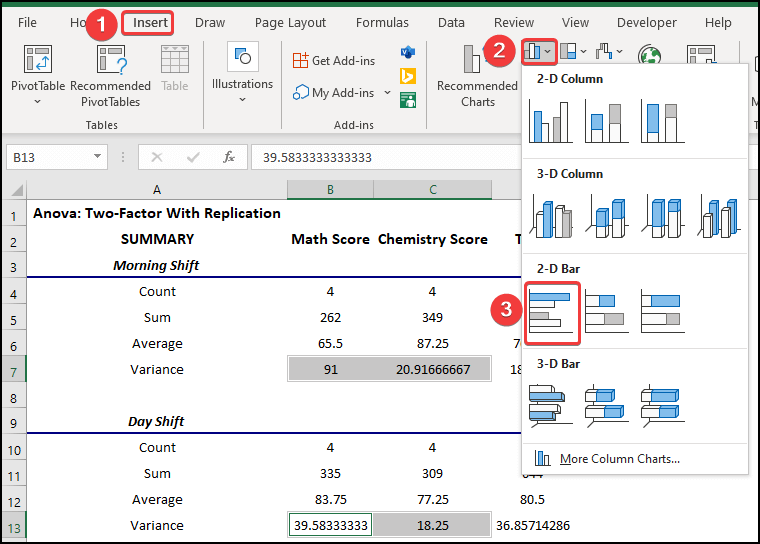
- ಪರಿಣಾಮವಾಗಿ, ನೀವು ಈ ಕೆಳಗಿನ ಚಾರ್ಟ್ ಅನ್ನು ಪಡೆಯುತ್ತೀರಿ.
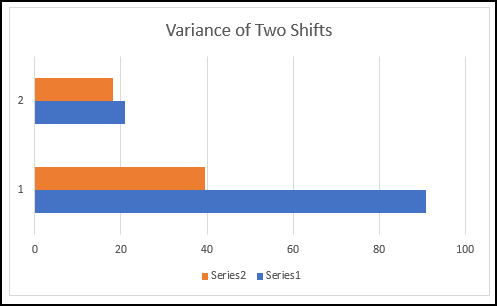
- ಮೇಲಿನ ಪ್ರಕ್ರಿಯೆಯನ್ನು ಅನುಸರಿಸಿ ಮಾರ್ಪಡಿಸಿದ ನಂತರ, ನೀವು ಎರಡು ಶಿಫ್ಟ್ಗಳ ವ್ಯತ್ಯಾಸದ ಕೆಳಗಿನ ಚಾರ್ಟ್ ಅನ್ನು ಪಡೆಯುತ್ತೀರಿ. ಇಲ್ಲಿ, ಅಕ್ಷಗಳು 1 ಎರಡು ಶಿಫ್ಟ್ಗಳ ಗಣಿತ ಸ್ಕೋರ್ನ ವ್ಯತ್ಯಾಸವನ್ನು ಸೂಚಿಸುತ್ತದೆ ಮತ್ತು ಅಕ್ಷಗಳು 1 ಎರಡು ಪಾಳಿಗಳ ರಸಾಯನಶಾಸ್ತ್ರದ ಸ್ಕೋರ್ನ ವ್ಯತ್ಯಾಸವನ್ನು ಸೂಚಿಸುತ್ತದೆ.
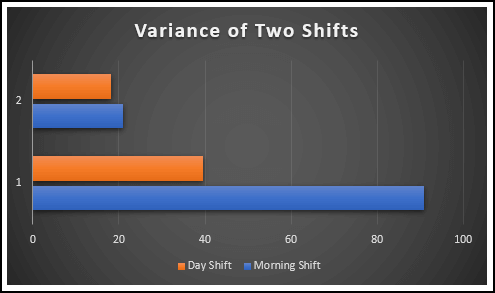
ಇದು ಹೇಗೆ ನೀವು ಅನೋವಾ ಫಲಿತಾಂಶಗಳನ್ನು ಗ್ರಾಫ್ ಮಾಡಲು ಸಾಧ್ಯವಾಗುತ್ತದೆ.
ಇನ್ನಷ್ಟು ಓದಿ: ಎಕ್ಸೆಲ್ನಲ್ಲಿ ಎರಡು ರೀತಿಯಲ್ಲಿ ANOVA ಮಾಡುವುದು ಹೇಗೆ (ಸುಲಭ ಹಂತಗಳೊಂದಿಗೆ)
3. ANOVA ಗಾಗಿ ಪ್ಲಾಟಿಂಗ್ ಗ್ರಾಫ್: ಪುನರಾವರ್ತನೆ ಇಲ್ಲದೆ ಎರಡು ಅಂಶಗಳು
ಈಗ, ನಾವು ಎಕ್ಸೆಲ್ನಲ್ಲಿ ಅನೋವಾ ವಿಶ್ಲೇಷಣೆ ಮತ್ತು ಗ್ರಾಫ್ ಫಲಿತಾಂಶಗಳನ್ನು ಪುನರಾವರ್ತಿಸದೆ ಎರಡು ಅಂಶಗಳ ವಿಧಾನವನ್ನು ಅನುಸರಿಸುವ ಮೂಲಕ ವ್ಯತ್ಯಾಸ ವಿಶ್ಲೇಷಣೆಯನ್ನು ಮಾಡಲಿದ್ದೇವೆ. ಶಾಲೆಯ ವಿವಿಧ ಪರೀಕ್ಷೆಯ ಅಂಕಗಳ ಕುರಿತು ನೀವು ಕೆಲವು ಡೇಟಾವನ್ನು ಹೊಂದಿರುವಿರಿ ಎಂದು ನಾವು ಭಾವಿಸುತ್ತೇವೆ. ಆ ಶಾಲೆಯಲ್ಲಿ ಎರಡು ಪಾಳಿಗಳಿವೆ. ಒಂದು ಬೆಳಗಿನ ಪಾಳಿಗೆ ಇನ್ನೊಂದು ದಿನದ ಪಾಳಿಗೆ. ಎರಡು ಶಿಫ್ಟ್ಗಳ ವಿದ್ಯಾರ್ಥಿಗಳ ಅಂಕಗಳ ನಡುವಿನ ಸಂಬಂಧವನ್ನು ಕಂಡುಹಿಡಿಯಲು ನೀವು ಸಿದ್ಧ ಡೇಟಾದ ಡೇಟಾ ವಿಶ್ಲೇಷಣೆಯನ್ನು ಮಾಡಲು ಬಯಸುತ್ತೀರಿ. ಹಂತಗಳ ಮೂಲಕ ನಡೆಯೋಣಅನೋವಾ ವಿಶ್ಲೇಷಣೆಯನ್ನು ಪುನರಾವರ್ತಿಸದೆ ಎರಡು ಅಂಶವನ್ನು ಮಾಡಿ ಮತ್ತು ನಂತರ ಎಕ್ಸೆಲ್ನಲ್ಲಿ ಗ್ರಾಫ್ ಫಲಿತಾಂಶಗಳನ್ನು ಮಾಡಿ , ಮೇಲಿನ ರಿಬ್ಬನ್ನಲ್ಲಿರುವ ಡೇಟಾ ಟ್ಯಾಬ್ಗೆ ಹೋಗಿ.
 1>
1>
- ಡೇಟಾ ಅನಾಲಿಸಿಸ್ ವಿಂಡೋ ಕಾಣಿಸಿಕೊಂಡಾಗ, Anova: ಟು-ಫ್ಯಾಕ್ಟರ್ ವಿತೌಟ್ ರೆಪ್ಲಿಕೇಶನ್ ಆಯ್ಕೆಯನ್ನು ಆಯ್ಕೆಮಾಡಿ.
- ಮುಂದೆ, <6 ಮೇಲೆ ಕ್ಲಿಕ್ ಮಾಡಿ>ಸರಿ .
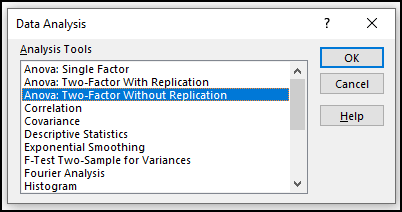
- ಈಗ, ಒಂದು ಹೊಸ ವಿಂಡೋ ಕಾಣಿಸುತ್ತದೆ.
- ನಂತರ, ಆಯ್ಕೆಮಾಡಿ ಇನ್ಪುಟ್ ರೇಂಜ್ ಬಾಕ್ಸ್ನಲ್ಲಿನ ಡೇಟಾ ಶ್ರೇಣಿ.
- ಔಟ್ಪುಟ್ ರೇಂಜ್ ಬಾಕ್ಸ್ನಲ್ಲಿ, ಕಾಲಮ್ ಮೂಲಕ ಡ್ರ್ಯಾಗ್ ಮಾಡುವ ಮೂಲಕ ನಿಮ್ಮ ಲೆಕ್ಕಾಚಾರದ ಡೇಟಾವನ್ನು ಸಂಗ್ರಹಿಸಲು ನೀವು ಬಯಸುವ ಡೇಟಾ ಶ್ರೇಣಿಯನ್ನು ಒದಗಿಸಿ ಅಥವಾ ಸಾಲು. ಅಥವಾ ನೀವು ಹೊಸ ವರ್ಕ್ಶೀಟ್ ಪ್ಲೈ ಅನ್ನು ಆಯ್ಕೆ ಮಾಡುವ ಮೂಲಕ ಹೊಸ ವರ್ಕ್ಶೀಟ್ನಲ್ಲಿ ಔಟ್ಪುಟ್ ಅನ್ನು ತೋರಿಸಬಹುದು ಮತ್ತು ಹೊಸ ವರ್ಕ್ಬುಕ್ ಅನ್ನು ಆಯ್ಕೆ ಮಾಡುವ ಮೂಲಕ ನೀವು ಹೊಸ ವರ್ಕ್ಬುಕ್ನಲ್ಲಿ ಔಟ್ಪುಟ್ ಅನ್ನು ಸಹ ನೋಡಬಹುದು.
- ಮುಂದೆ, ನೀವು ಪರಿಶೀಲಿಸಬೇಕು ಲೇಬಲ್ಗಳು ಲೇಬಲ್ನೊಂದಿಗೆ ಇನ್ಪುಟ್ ಡೇಟಾ ಶ್ರೇಣಿಯಾಗಿದ್ದರೆ.
- ಅಂತಿಮವಾಗಿ, ಸರಿ ಕ್ಲಿಕ್ ಮಾಡಿ.
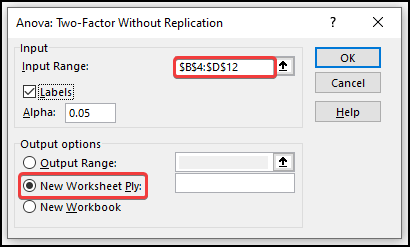
- ಪರಿಣಾಮವಾಗಿ, ನೀವು ರಚಿಸಲಾದ ಹೊಸ ವರ್ಕ್ಶೀಟ್ ಅನ್ನು ನೋಡುತ್ತೀರಿ.
- ಪರಿಣಾಮವಾಗಿ, ಕೆಳಗೆ ತೋರಿಸಿರುವಂತೆ ನೀವು ದ್ವಿಮುಖ ಅನೋವಾ ಫಲಿತಾಂಶವನ್ನು ಪಡೆಯುತ್ತೀರಿ.
- ಇದರಲ್ಲಿ ಸರಾಸರಿ ಸ್ಕೋರ್ ಗಣಿತದ ಸ್ಕೋರ್ನಲ್ಲಿ ಬೆಳಗಿನ ಶಿಫ್ಟ್ 65.5 ಆದರೆ ದಿನದ ಪಾಳಿಯಲ್ಲಿ 83.75 .
- ಆದರೆ ರಸಾಯನಶಾಸ್ತ್ರ ಪರೀಕ್ಷೆಯಲ್ಲಿ, ಬೆಳಗಿನ ಪಾಳಿಯಲ್ಲಿ ಸರಾಸರಿ ಸ್ಕೋರ್ 87 ಆಗಿದೆ ಆದರೆ ದಿನದ ಶಿಫ್ಟ್ನಲ್ಲಿ 77.5 .
- ಕಾಲಮ್ಗಳ P-ಮೌಲ್ಯವು 0.24 ಆಗಿದ್ದು ಅದು ಸಂಖ್ಯಾಶಾಸ್ತ್ರೀಯವಾಗಿ ಮಹತ್ವದ್ದಾಗಿದೆ

